Notepad-- 轻量级文本编辑器的安装及基本使用
@[TOC](Notepad-- 轻量级文本编辑器的安装及基本使用)
一、notepad–介绍
1.1 notepad–简介
notepad–是一个国产跨平台、轻量级的文本编辑器,是替换notepad++的一种选择。其内置强大的代码对比功能,让你丢掉付费的beyond compare。
1.2 notepad–特点
- NDD 具备插件编写功能
- 国人自己的免费编辑器
- 支持Window/Mac/Linux操作系统平台。
- 支持其他notepad竞品的常用功能
- 内置强大的代码对比功能
二、安装Notepad–
2.1 下载Notepad–软件包
1.下载地址:https://gitee.com/cxasm/notepad--/releases/tag/v2.10
2.Notepad–v2.10.0-plugin-Installer.exe 是win10下面的插件版安装包,会关联右键菜单等。
3.Notepad–v2.10.0-win10-portable.zip 是绿色免安装版本,解压即用,不会关联右键菜单注册表。
4.我们这里使用绿色版就可以了。
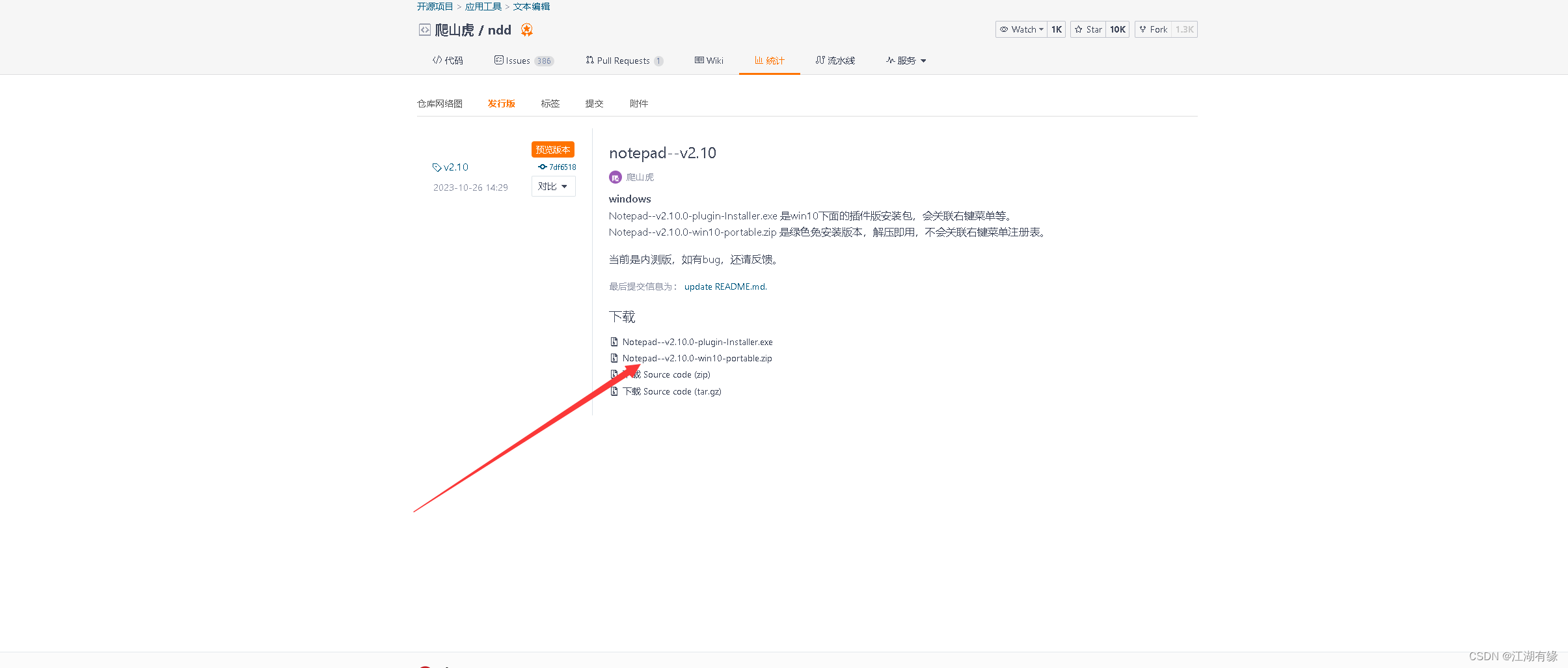

2.2 解压软件包
在windows系统下,解压Notepad-- 软件包。
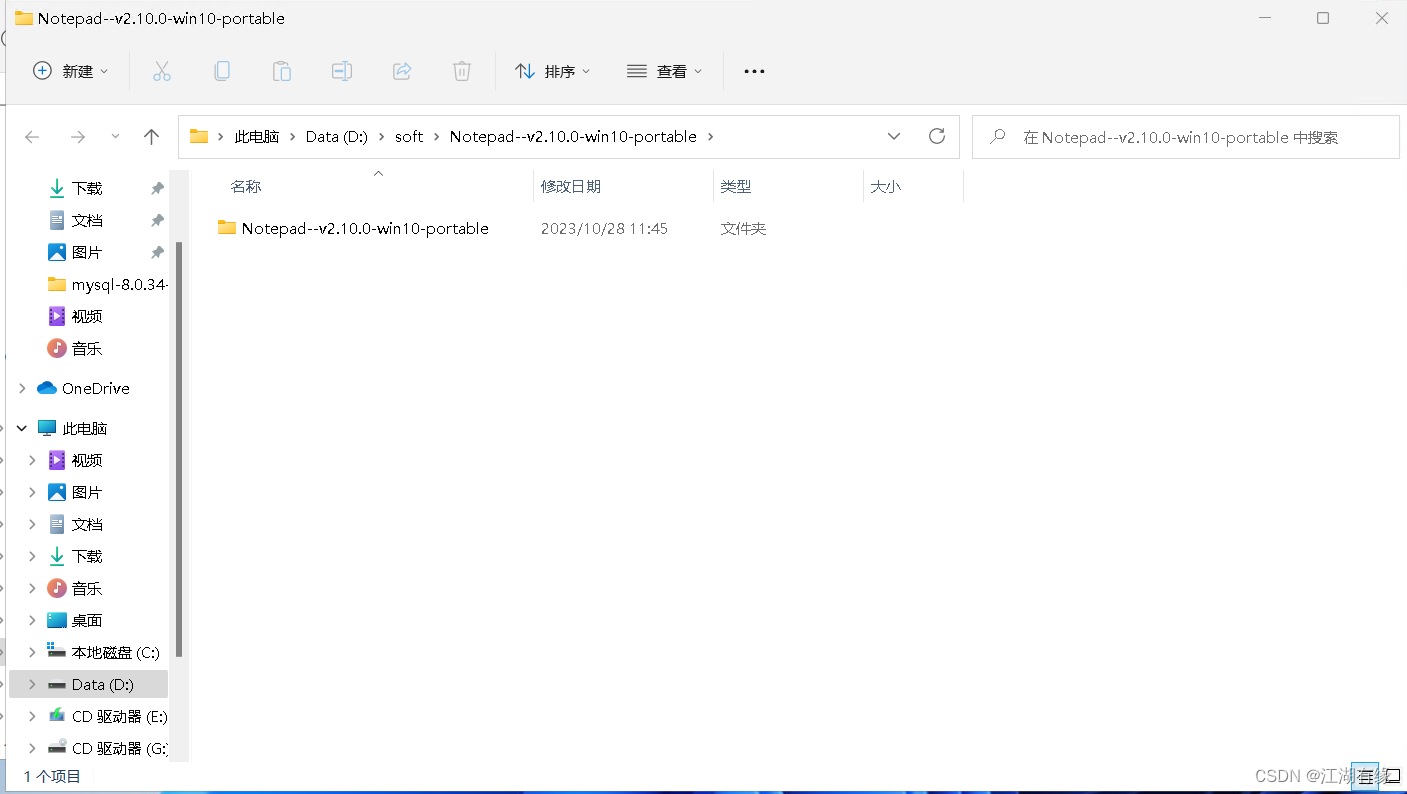
2.3 运行Notepad–
直接打开Notepad-- ,绿色版免安装直接运行。

三、Notepad-- 的日常使用
3.1 编写yaml文件
勾选语言——yaml,即选择编辑的语言格式为yaml。
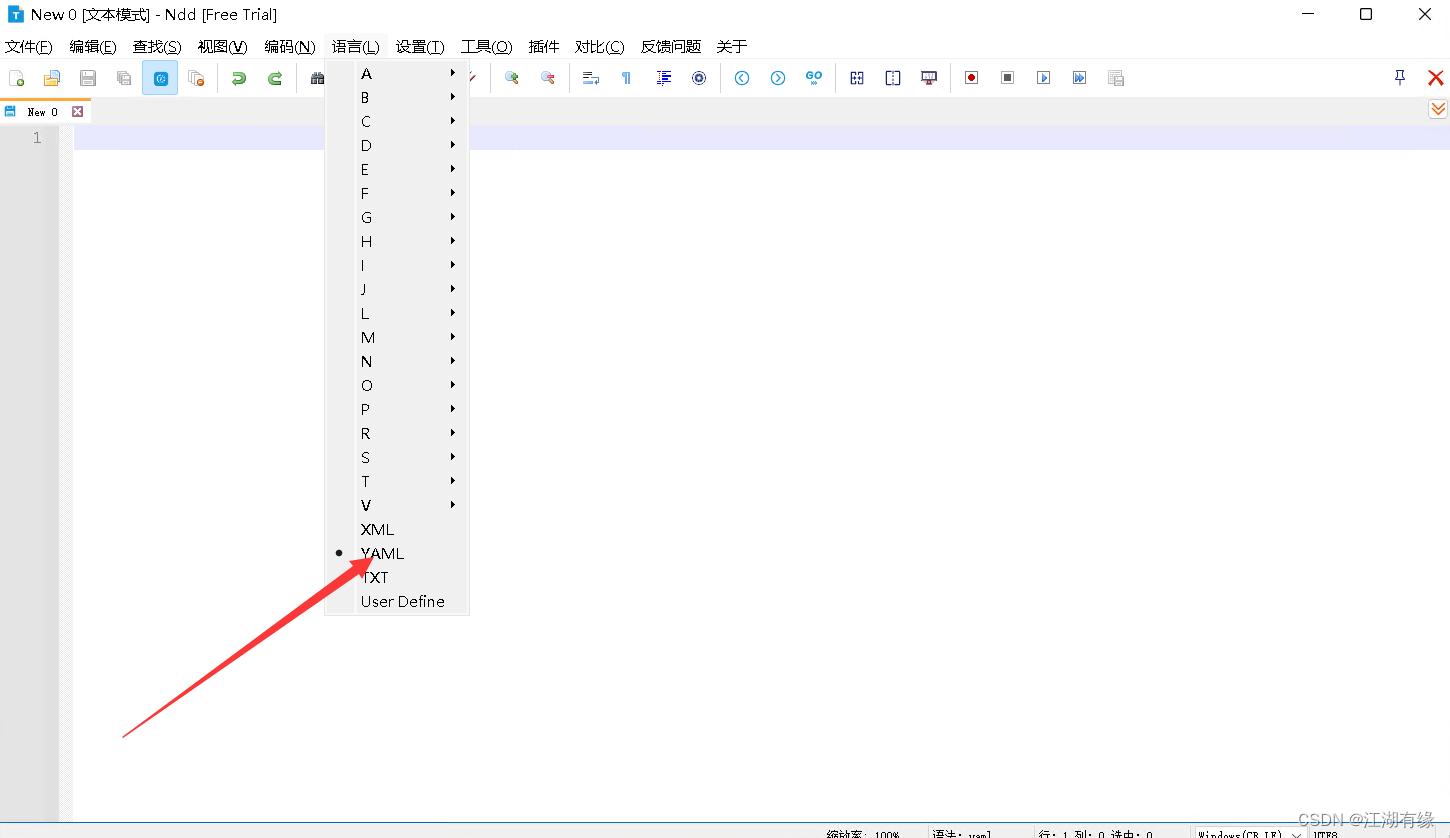
查看yaml文件示例效果
version: '3'
services:
mblog:
image: kingwrcy/mblog:latest
container_name: mblog
environment:
DB_TYPE: -sqlite
ports:
- "8633:38321"
volumes:
- /data/mblog/data:/opt/mblog
restart: always

3.2 编写shell脚本文件
在语言设置中,选择shell,编写shell脚本,可以看到效果体验都非常不错。
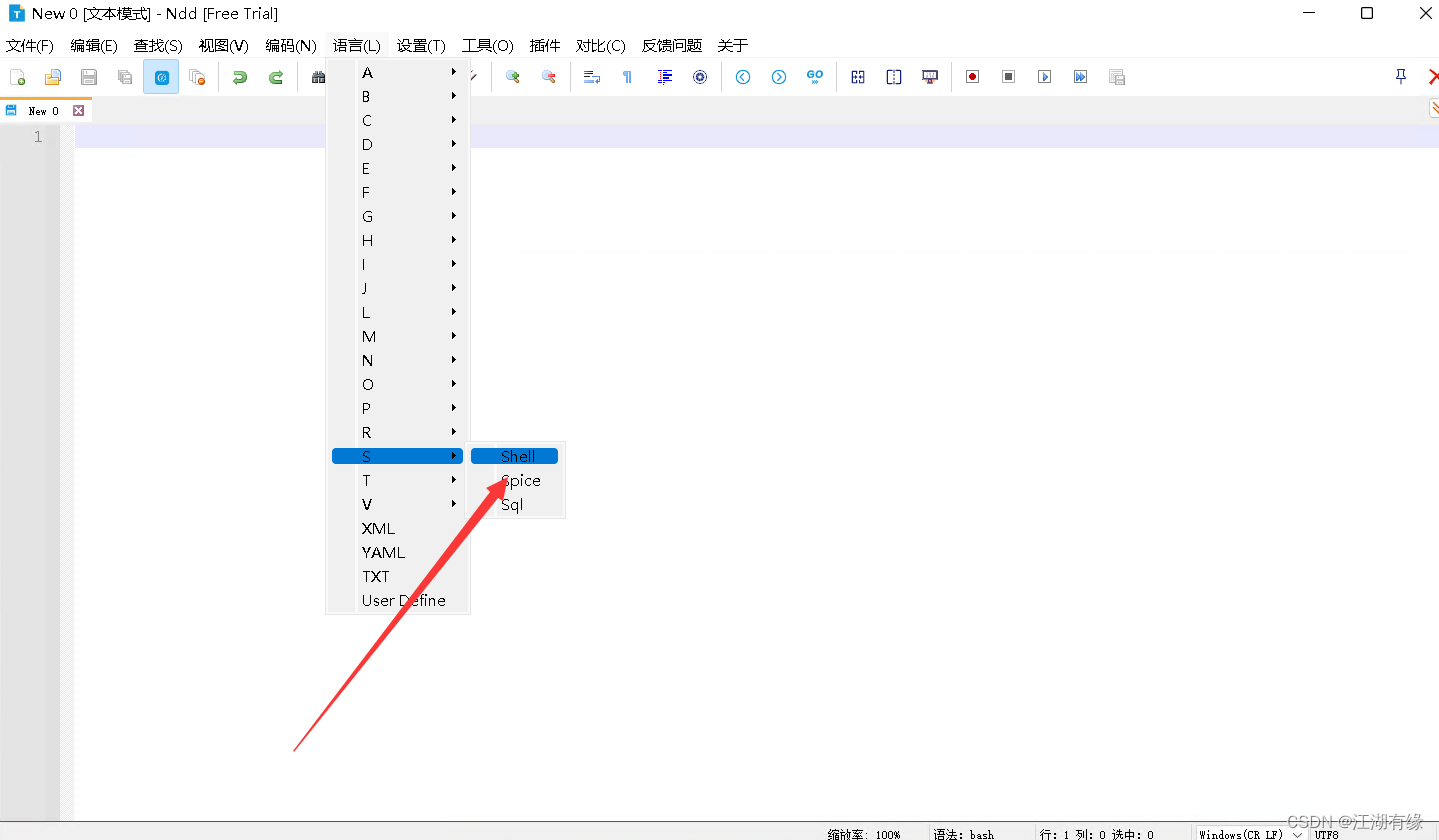
编写测试shell脚本
#!/bin/bash
# 生成随机数
number=$((RANDOM % 100))
# 循环猜数字
while true
do
# 提示玩家输入猜测的数字
read -p "请猜一个0~99之间的数字:" guess
# 判断猜测是否正确
if [ $guess -eq $number ]; then
echo "恭喜你,猜对了!"
exit 0
elif [ $guess -lt $number ]; then
echo "猜小了,再试试!"
else
echo "猜大了,再试试!"
fi
done
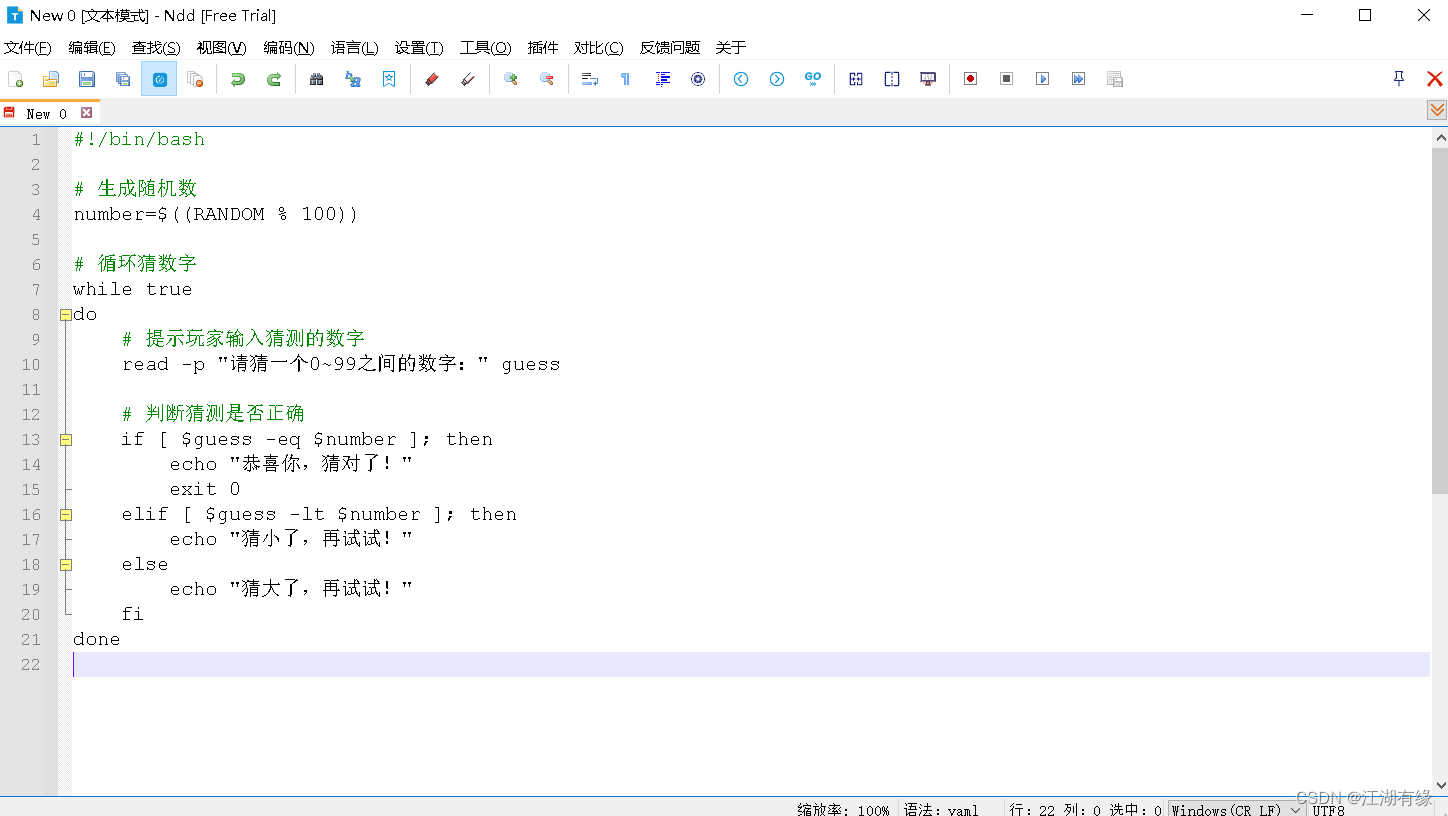
3.3 编写python测试文件
将语言设置python后,编写python测试文件。
import random
print("欢迎来到猜数字游戏!")
print("我已经想好了一个1到100之间的整数,你需要猜出它是多少。")
secret_number = random.randint(1, 100)
guess = None
num_guesses = 0
while guess != secret_number:
guess = input("你的猜测是: ")
guess = int(guess)
num_guesses += 1
if guess < secret_number:
print("你的猜测太低了!")
elif guess > secret_number:
print("你的猜测太高了!")
else:
print("恭喜你,你猜对了!")
print("你用了", num_guesses, "次猜测。")

四、文件对比功能
选择对比——文件对比,日常使用起来非常有帮助。
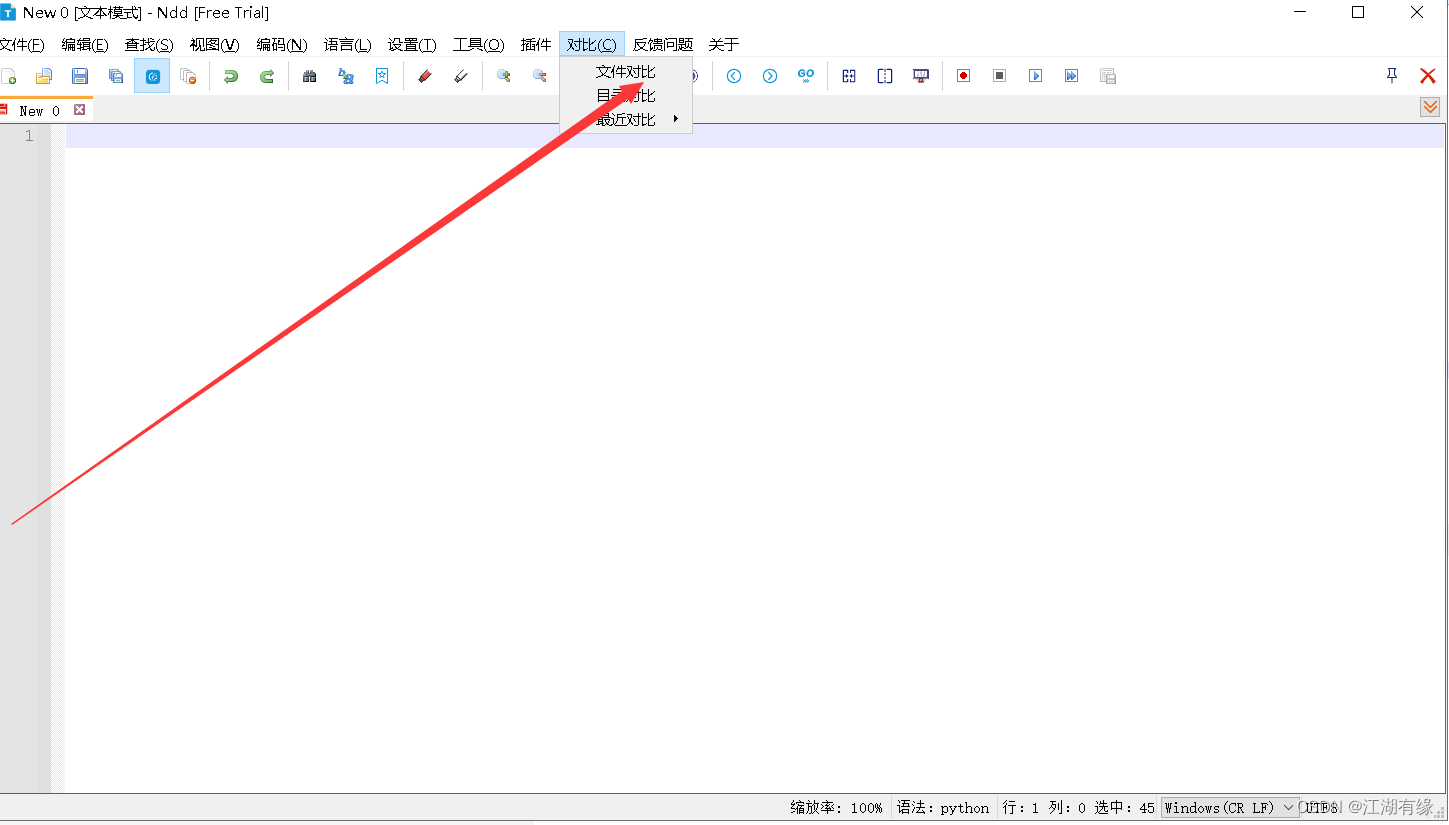
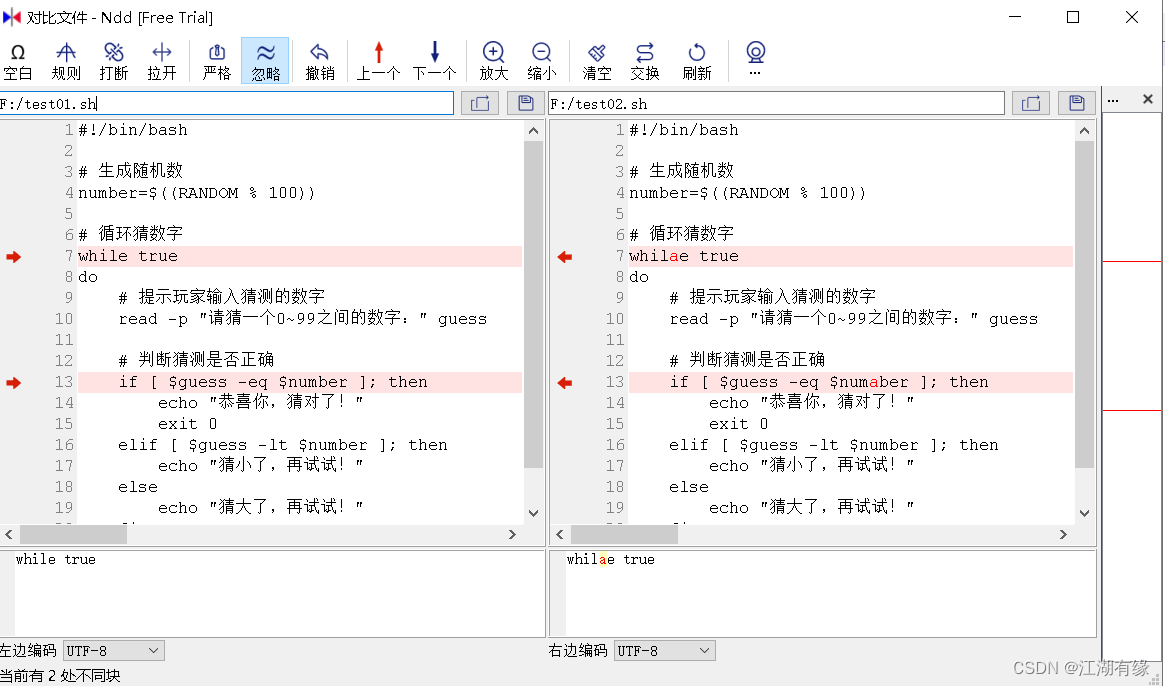
五、更换主题
设置——主题与语法样式
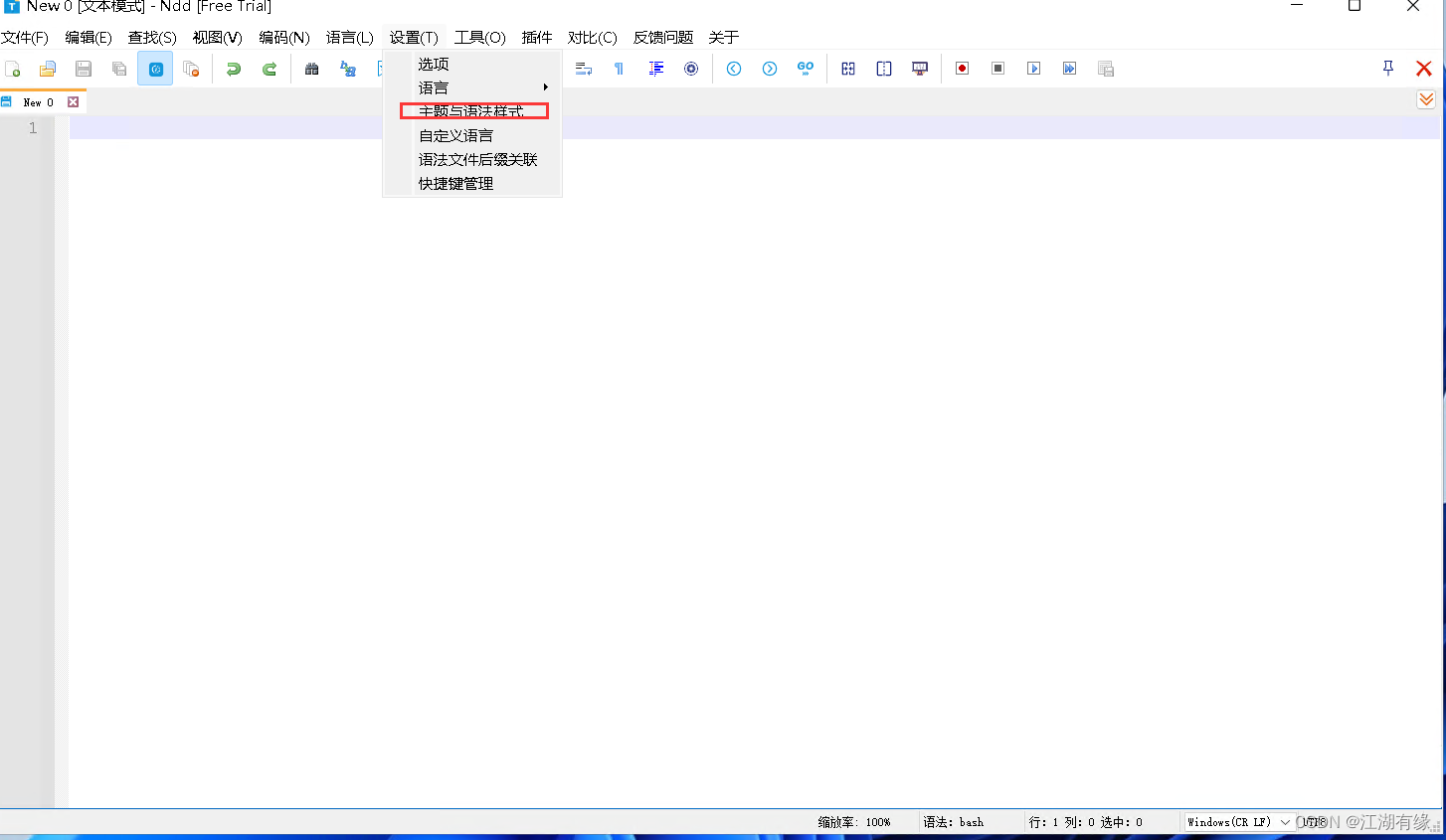
在主题列表中,可以进行更换不同的主题。
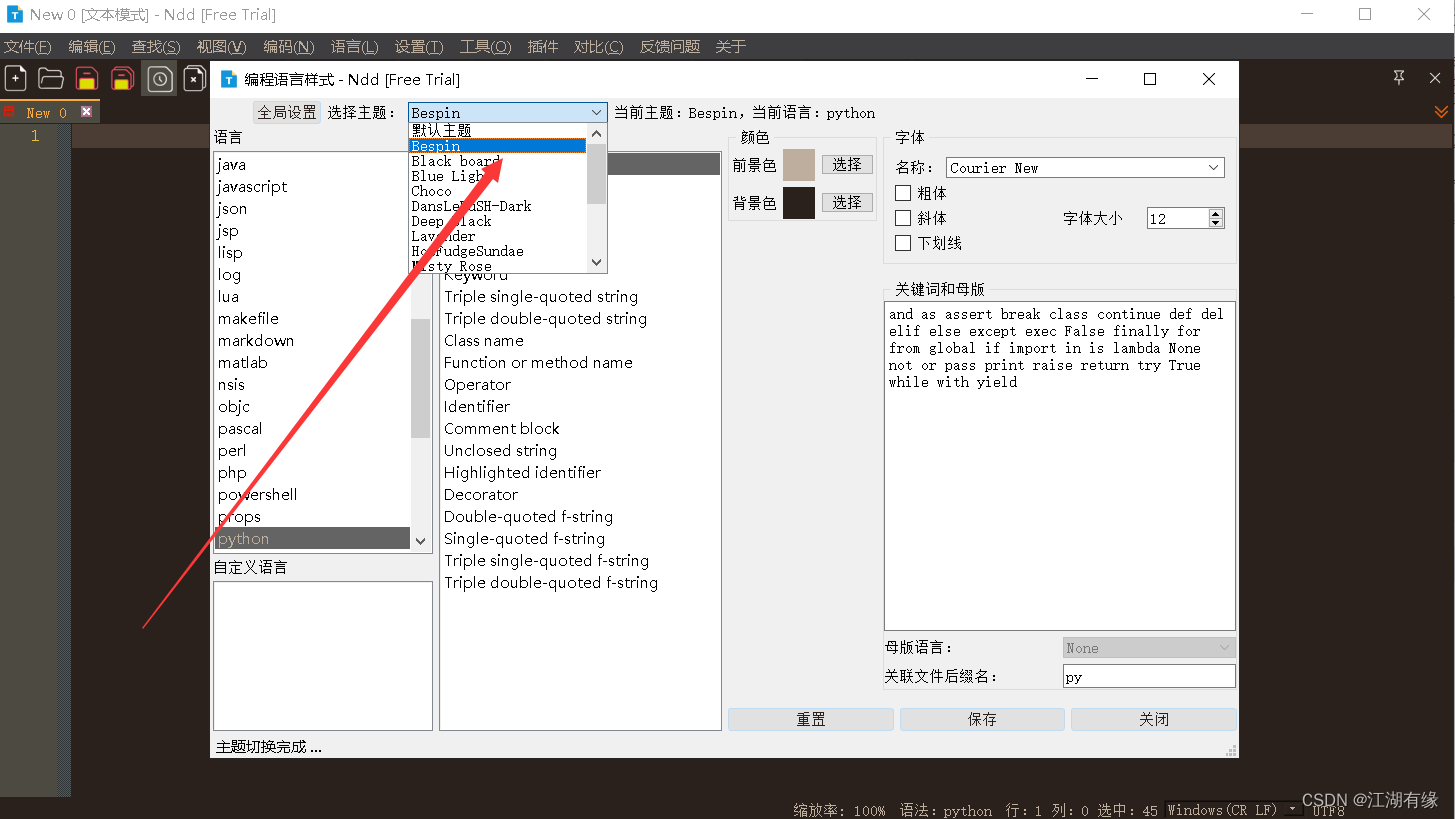
六、其他功能
6.1 工具与插件
- 常用工具功能,例如md5加密等。


- 可以看到一些常用插件
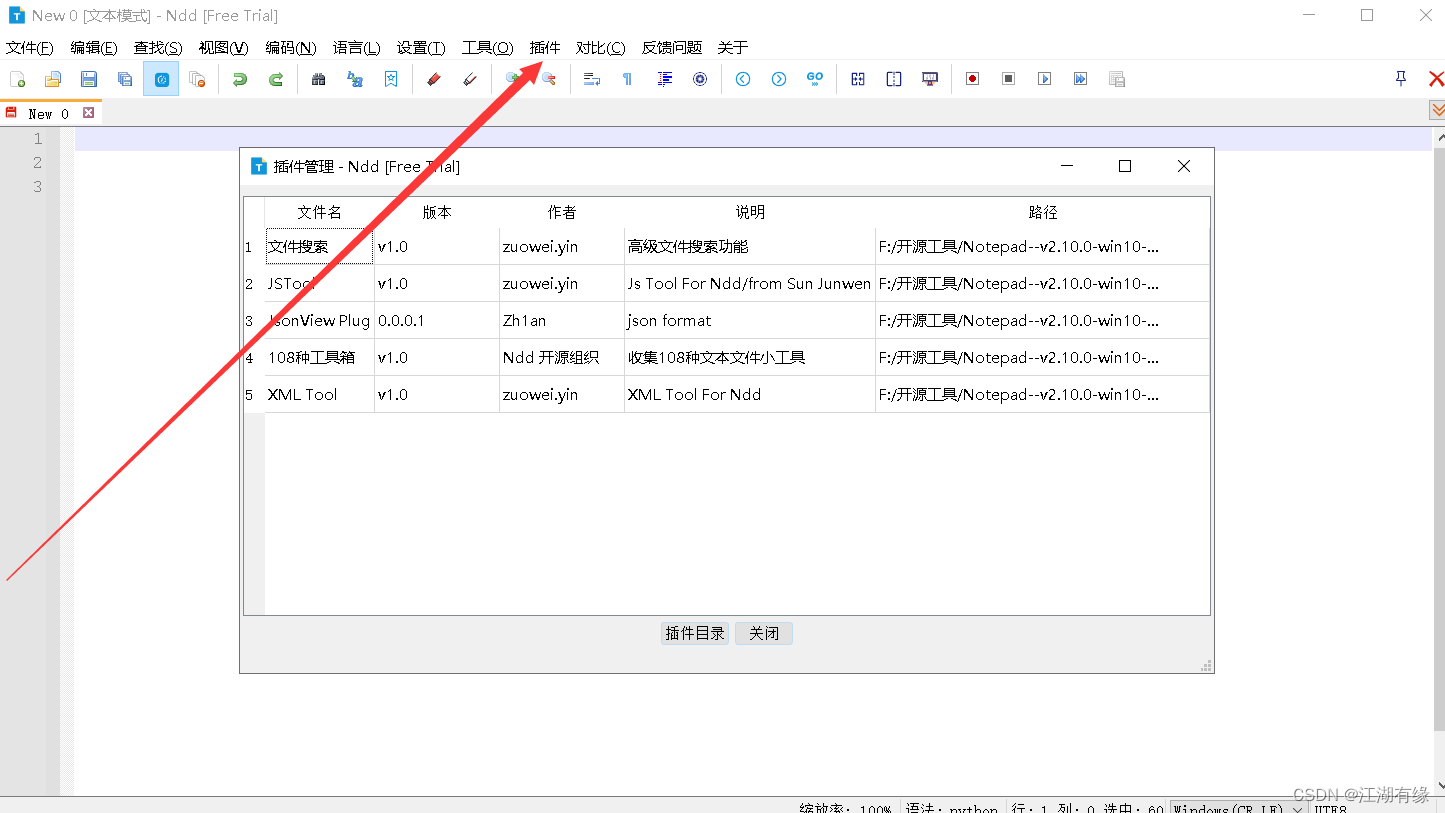
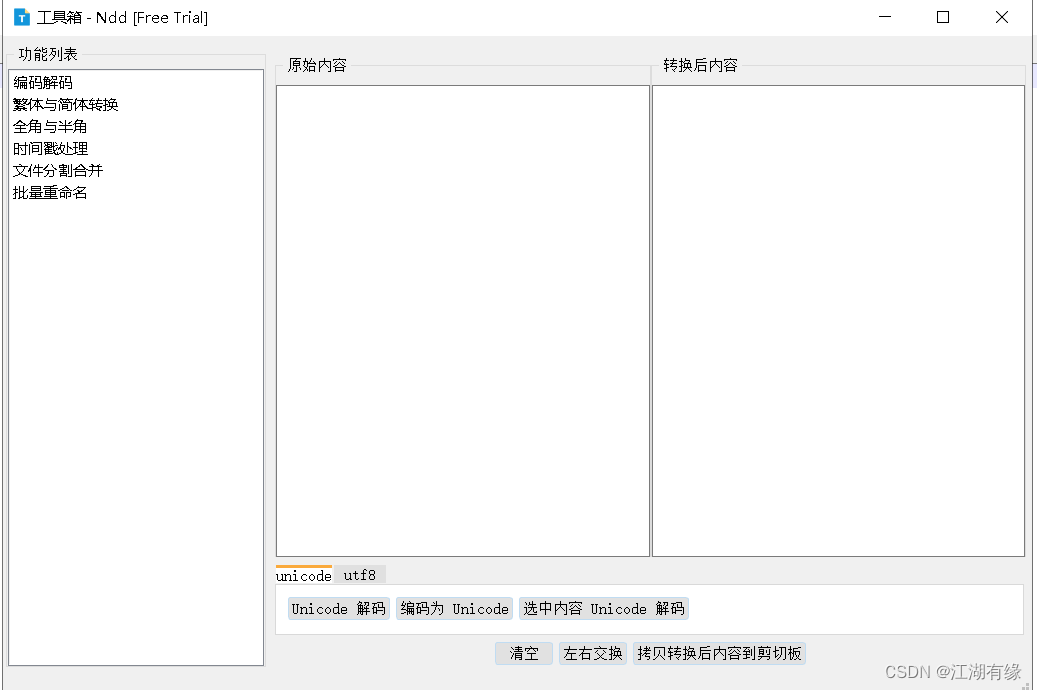
6.2 录制宏功能
点击开始录制宏选项,进行文本编辑操作。
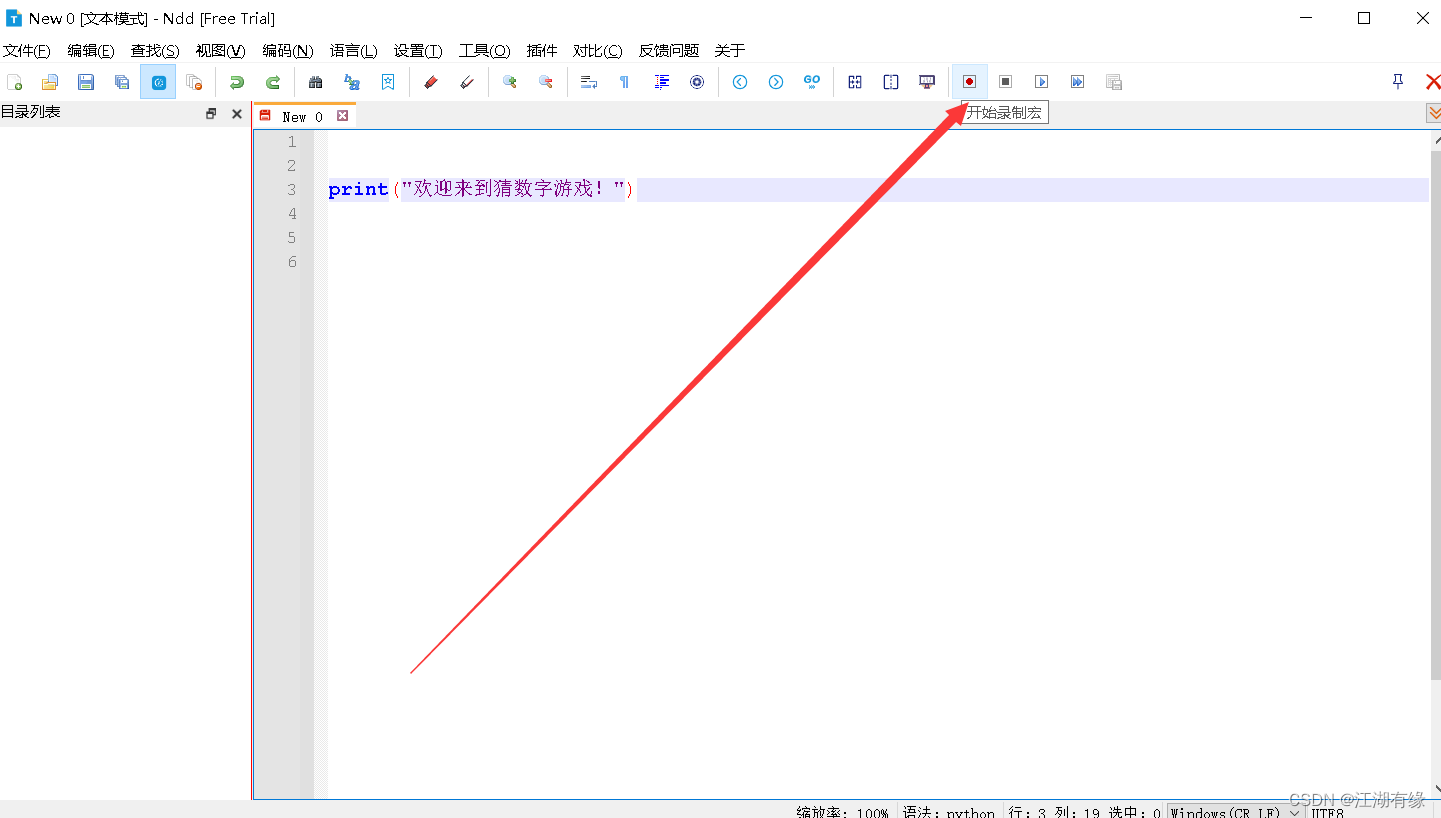
结束录制宏

运行当前宏
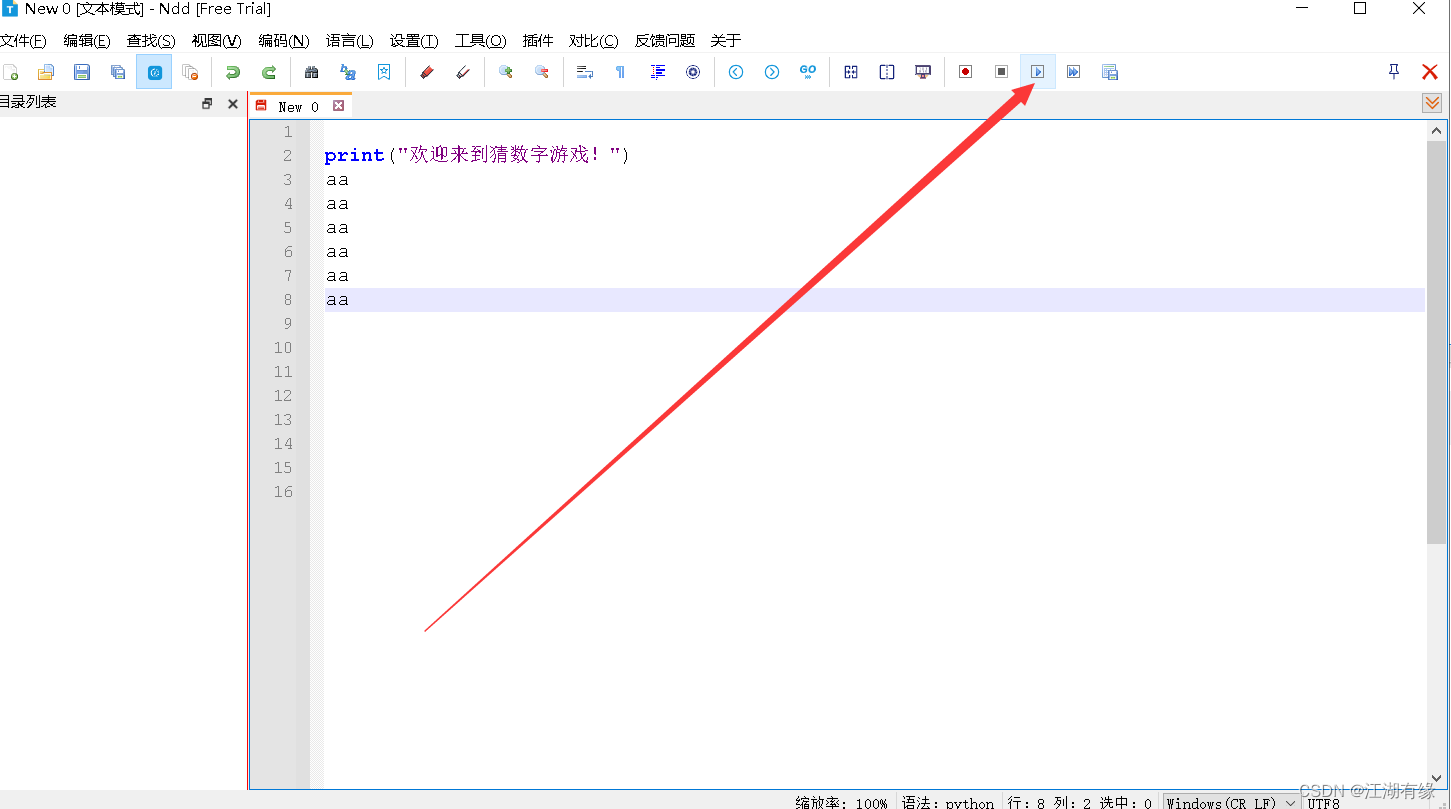
七、总结
总体体验下来,这是一个十分优秀的国产文本编辑器,对于日常工作来说十分有用。对于国人的使用习惯非常友好,内置一些工具与插件也很强大,值得推荐!
- 点赞
- 收藏
- 关注作者

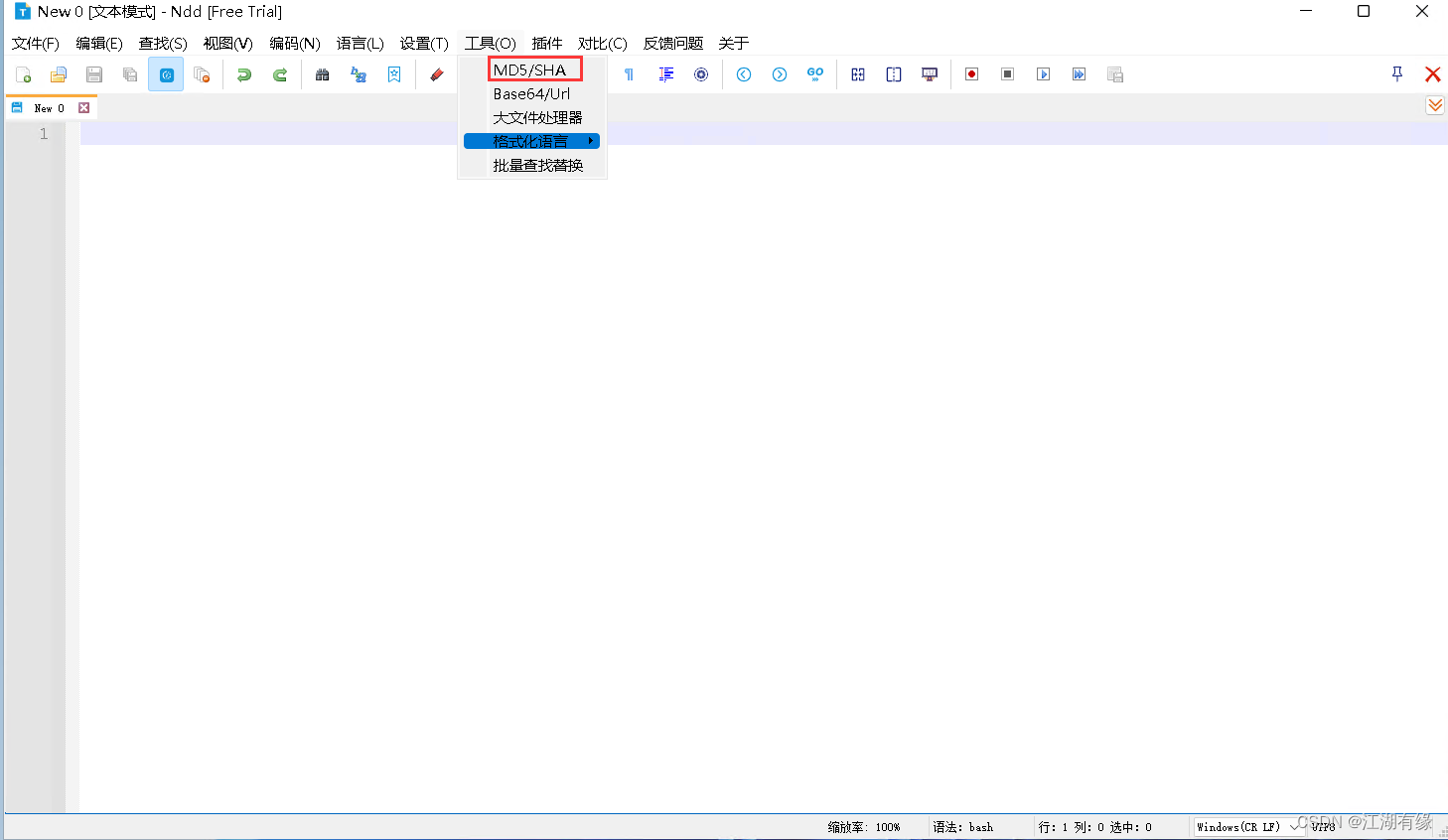

评论(0)